
Lesley Fowler
0
1820
34
Denne artikel blev oprindeligt skrevet til Eclipse Juno, men er siden blevet opdateret til Eclipse Oxygen.
Jeg havde for nylig to parprogrammeringsopgaver, hver i Java og hver med en separat partner. Når jeg går ind på dette uden meget viden, foreslog min første partner at bruge Eclipse IDE, og det viste sig at være et godt valg. Hvis du lige er startet i Java, er Eclipse vejen at gå.
Tidligere prøvede jeg at lære den berygtede VIM-editor, men trods alle VIM-tutorials derude, fandt jeg læringskurven for stejl. Eclipse er meget lettere at forstå: du kan se en liste over alle filerne i dit Java (eller Android for den sags skyld) i pakkeudforskeren, nemt at navigere til den ønskede funktion med konturvinduet, få forslag til funktioner, import, og mere.
Heldigvis for mig lærte min første partner mig en række nyttige workflow-tastaturgenveje, som jeg derefter sendte videre til min anden partner, som vidste så lidt som jeg gjorde. Så nybegynder, som Eclipses interface er, skylder du dig selv at lære disse tastaturgenveje. De øger din produktivitet yderligere, garanteret.
1. Organiser import (Ctrl + Shift + O)
Uanset om du arbejder med Java's oprindelige biblioteker og klasser eller indarbejder tredjepartsrammer i din kode, er en ting sandt: For at bruge en klasse skal du først importere klassen, før Eclipse identificerer den som gyldig og tilgængelig for kode autofuldførelse (realtidsindtastningsindtastninger).
Men hvem har tid til at huske hver enkelt pakkesti for hver enkelt klasse i hvert enkelt bibliotek? Du kan lade Eclipse håndtere det for dig ved hjælp af Ctrl + Skift + O genvej, der automatisk importerer ukendte klasser i kode.
For eksempel, hvis du har denne bit kode:
offentlig klasse Hej public static void main (String [] args) ArrayList list = new ArrayList (); Og brug derefter genvejen Organiser importer, den bliver sådan:
import java.util.ArrayList; offentlig klasse Hej public static void main (String [] args) ArrayList list = new ArrayList (); I stedet for at skrive importlinjer i hånden, kan du bare skrive kode som normalt, indtil du ser de røde knuste linjer Java-undtagelser: Håndterer du dem rigtigt? Java-undtagelser: Håndterer du dem rigtigt? En undtagelse i programmering betyder en ekstraordinær betingelse i programudførelsen. Den bruges, når tilstanden kan håndteres bedre andre steder. Overvej følgende eksempler på håndtering af Java-undtagelser. (angiver ukendte klasser), og tryk derefter på genvejen Organiser import.
Bemærk, at denne genvej også fjerner ubrugt import (i de tilfælde, hvor du har slettet kode) og sorterer importangivelserne pr. pakke.
2. Korrekt angivelse (Ctrl + I)
Kodelæsbarhed er vigtig, ikke kun for dig (så du kan vende tilbage på et senere tidspunkt og forstå, hvad du skrev), men for alle andre, der kan se på din kode (partnere, professorer, open source-bidragydere). Korrekt indrykkning er vigtig 10 Mest almindelige fejl i programmering og kodning 10 Mest almindelige fejl i programmering og kodning Følgende er nogle af de mest almindelige fejl i programmering og kodning foretaget af udviklere. Disse fejl har resulteret i omfattende strømbrud, datatyveri, indtrængen og mere. .
Ser din kode ofte sådan ud?
public void insertHead (int x) Link newLink = new Link (x); if (isEmpty ()) tail = newLink; andet head.previous = newLink; newLink.next = head; hoved = newLink; Måske skrev du det på den måde, eller måske kopierede du ind andre steder. Uanset hvad, den gode nyhed er, at Eclipse gør det trivielt let at løse: fremhæv den del af koden, der er svær at læse, og brug derefter Ctrl + I genvej til øjeblikkeligt at bringe det til korrekt indrykk:
public void insertHead (int x) Link newLink = new Link (x); if (isEmpty ()) tail = newLink; andet head.previous = newLink; newLink.next = head; hoved = newLink; Du kan ændre, hvordan Eclipse håndterer indrykk ved at gå til Vindue> Præferencer, derefter i venstre panel navigere til Java> Kodestil> Formater> Rediger ...> Indrykning.
3. Slet nuværende linje (Ctrl + D)
Når du koder i Java, er det naturligt at fjerne hele kodelinjer ad gangen. Den værste måde at gøre dette på? Fremhæv med musen, og tryk derefter på Backspace. Rookie måde at gøre dette på? Tryk på slut-tasten, hold Shift nede, tryk på start-tasten og derefter på Backspace. Men den pro måde? Bare ramt Ctrl + D:
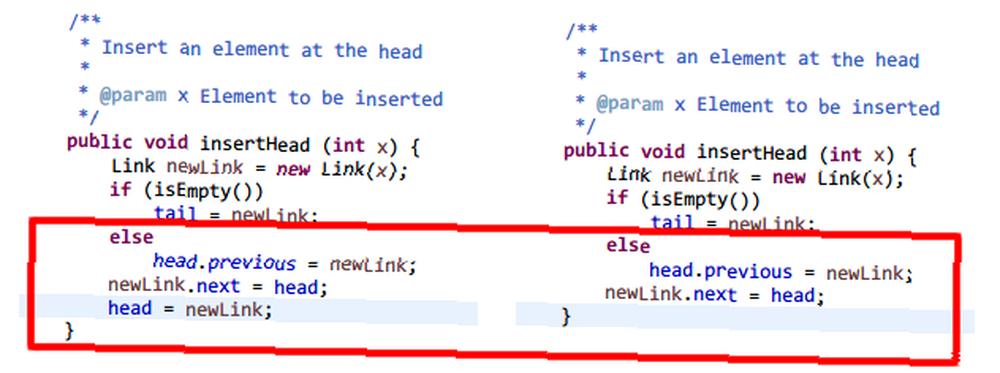
4. Autofuldfør anbefaling (Ctrl + Mellemrum)
Java er desværre kendt for at være ekstremt ordbogen - navnene på klasser, metoder og variabler er nogle af de længste i hele programmeringsbranchen. At skrive dem alle i hånden hver eneste gang? Ikke min idé om en sjov tid.
Her er, hvad du gør i stedet: skriv de første par bogstaver i den klasse, metode eller variabel, du ønsker, og tryk derefter på Ctrl + Mellemrum. Dette giver en liste over anbefalinger til autofuldførelse sammen med metodesignaturer, variabeltyper og mere. Vælg den rigtige, tryk på Enter, og hold kodningen.
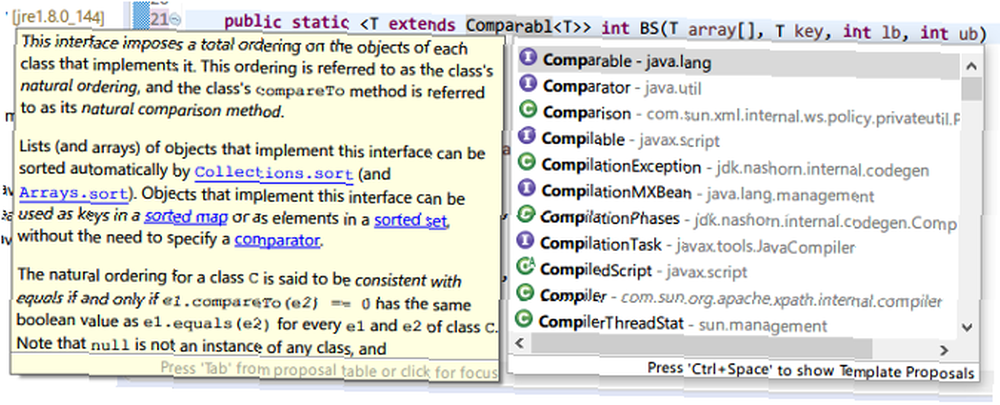
Funktioner som autofuldførelse er nogle af grundene til, at IDE'er trumfer tekstredaktører Tekstredaktører vs. IDE'er: Hvilken af dem er bedre for programmerere? Tekstredaktører vs. IDE'er: Hvilken af dem er bedre for programmerere? Det kan være svært at vælge mellem en avanceret IDE og en enklere teksteditor. Vi tilbyder en vis indsigt for at hjælpe dig med at tage denne beslutning. .
5. System.out.println (“sysout” og Ctrl + mellemrum)
Når du arbejder med konsolprogrammer Sådan gemmer du kommandolinjeproduktion til fil på Windows, Mac og Linux Sådan gemmer kommandolinjeproduktion til fil på Windows, Mac og Linux Det er nyttigt, hvis du gemmer output fra en kommando til en fil forsøger at diagnosticere et problem, og det er super nemt at gøre. , skal du bruge System.out.println () til udskrivning af beskeder. Men fordi dette er så besværligt, har Eclipse en hurtig genvej til dig: skriv “sysout” (uden anførselstegn), og tryk derefter på Ctrl + Mellemrum.
Den bedste del? Markøren placeres straks inden for metodekaldets parenteser, så du begynder at skrive beskeden med det samme:
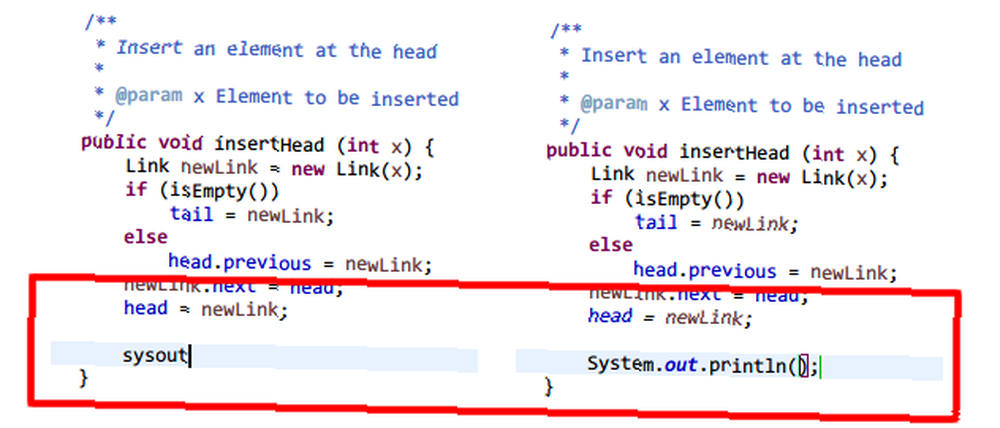
6. Søg i hele projektet (Ctrl + H)
Når du arbejder på store kodebaser, er det let at glemme, hvor du erklærede bestemte klasser, metoder eller variabler. I stedet for at spilde tid på at kombinere gennem mapper manuelt, skal du bruge søgningen Hele projektprompt med Ctrl + H genvej.
Som standard leveres det med fire søgetyper: Filsøgning, opgavesøgning, Git-søgning og Java-søgning. Du bruger for det meste Java-søgning, der kun søger gennem kildefiler, men de andre tre kan være nyttige på deres egne måder.
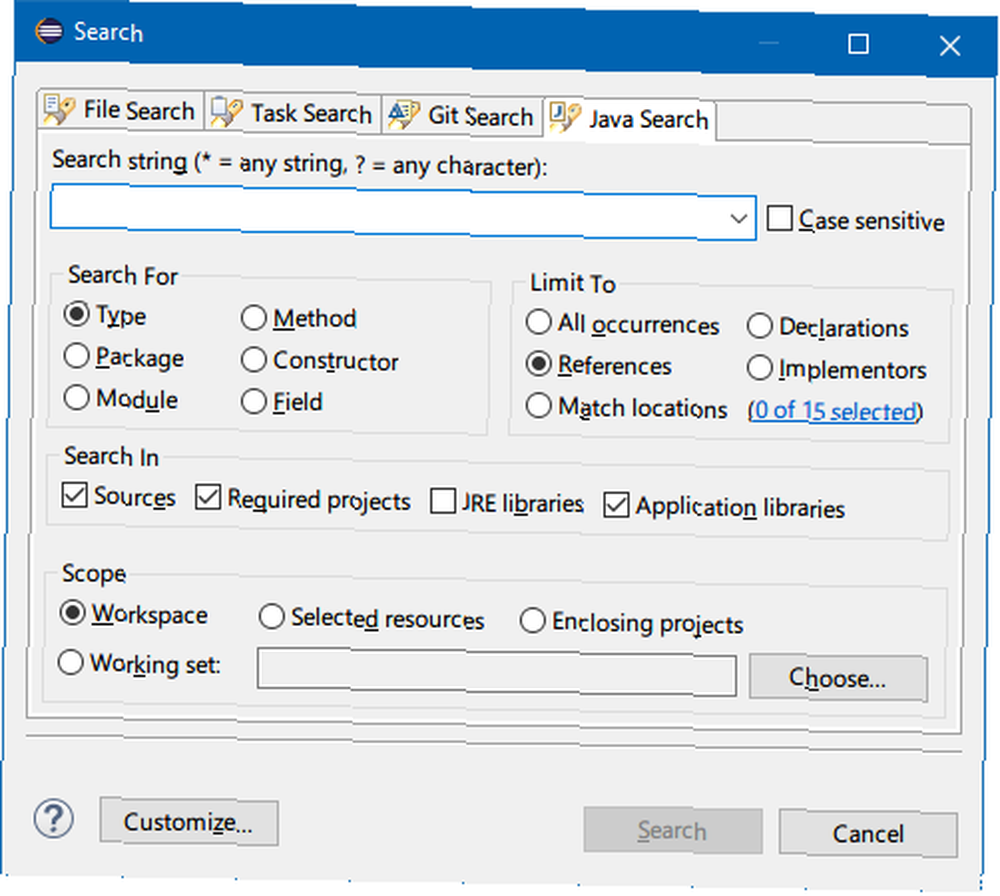
7. Kør ansøgning (Ctrl + F11)
Første gang du kører et nyt projekt, skal du gennemføre det Kør> Kør som ...> Java-applikation. Men efter dette kan du fremskynde tingene med Ctrl + F11 genvej, der kører det aktuelle projekt ved hjælp af den samme konfiguration som sidste gang projektet kørte.

8. Omdøb (Alt + Skift + R)
Her er tingene om navne på klasse, metode og variabel: når de først er blevet erklæret, kan de få henvisning til snesevis, hundreder eller endda tusinder af tid gennem et projekt. Forestil dig nu, hvis du nogensinde har brug for at ændre navnet på en klasse, metode eller variabel. Det kan tage timer (eller dage!) At omdøbe hver enkelt reference.
Eller du kan højreklikke på navnet, vælge Refaktor> Omdøb, skriv det nye navn, og få Eclipse til at ændre hver eneste reference i hele projektet på et sekund. Endnu hurtigere kan du klikke på navnet og trykke Alt + Skift + R, skriv det nye navn, og tryk på Enter. Bam, færdig!
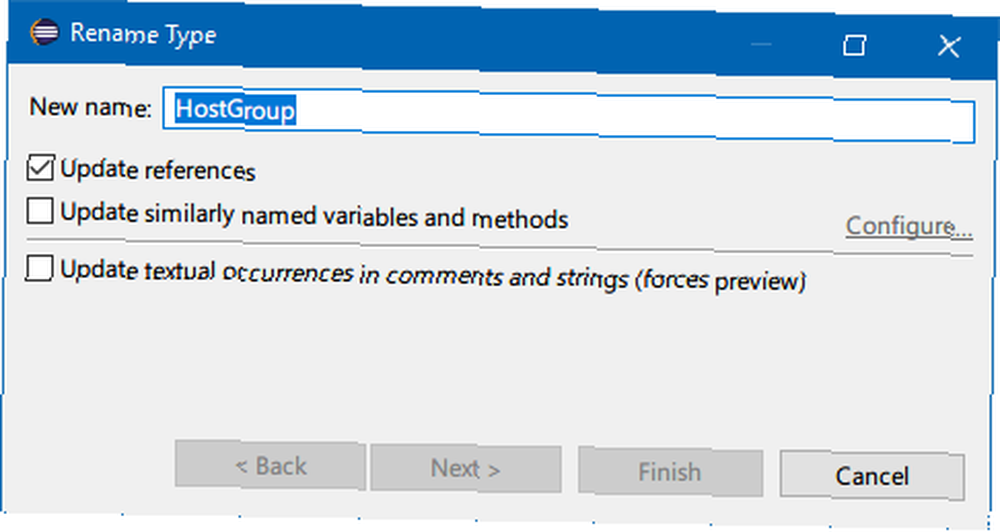
Andre tip til begyndere Java-programmerere
Som Java-programmør skal du absolut forstå, hvordan den virtuelle Java-maskine fungerer, og hvorfor den muliggør udvikling på tværs af platforme. Du skal også være bekendt med centrale Java-koncepter, såsom hvordan man bruger undtagelser i Java. Du kan også have det sjovt med Java-oprette fantastiske webcam-effekter med Java og Processing!
Og spring ikke over disse tip til mestring af et nyt programmeringssprog 7 Nyttige tricks til at mestre et nyt programmeringssprog 7 Nyttige tricks til at mestre et nyt programmeringssprog Det er okay at blive overvældet, når du lærer at kode. Du vil sandsynligvis glemme tingene så hurtigt, som du lærer dem. Disse tip kan hjælpe dig med at bevare alle de nye oplysninger bedre. .











